Бързи клавиши Windows 7 пълен списък
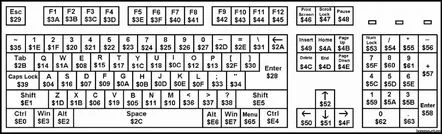
Вероятно всеки от нас знае кратък набор от клавишни комбинации: Ctrl+Alt+Del - мениджър на задачите, Alt+F4: затваряне на програмата, Ctrl+C - копиране, Ctrl+V - поставяне... те се наричат горещи клавиши. Те обаче са в пъти повече и днес ще говорим за абсолютното мнозинство от тях, ако не и за всички.
Като начало - общи комбинации.
Ctrl+Esc или Win - Отваряне на менюто "Старт" (Старт); Ctrl+Shift+Esc, Ctrl+Alt+Del - Извикване на "Диспечер на задачите"; Win+E - Стартиране на "Explorer" ; Win+R – Показване на диалоговия прозорец за изпълнение; Win+D – Минимизиране на всички прозорци или връщане към първоначалното състояние (превключване); Win+L – Заключване на работната станция; Win+F1 – Извикване на помощ Windows; Win+Pause – Извикване на диалоговия прозорец „Свойства на системата“; Win+F – Отваряне на прозореца за търсене на файлове; Win+Strl+F – Отваряне на прозореца за търсене на компютъра; Printscreen – Правете екранна снимка на целия екран; Alt+Printscreen – Правете екранна снимка на текущия активен прозорец; Win+Tab – Превключване между бутоните в лентата на задачите; Tab – Преместване между панелите ; Ctrl+A – Избиране на всички обекти, текст); Ctrl+C – Копиране в клипборда (обекти, текст); Ctrl+X – Изрязване в клипборда (обекти, текст); Ctrl +V – Поставяне от клипборда (обекти, текст); Ctrl+N – Създаване на нов документ, проект или подобно действие; Ctrl+S – Запазване на текущия документ, проект и др.; Ctrl+O – отворете диалогов прозорец за избор на файл, за да отворите документ, проект и др.; Ctrl+P – Печат; Ctrl+Z – Отмяна на последното действие; Задръжте Shift, когато четете от дисково устройство – Блокиране на автоматично стартиране на ROM ; Alt+Enter – Превключване към режим на цял екран и обратно.
Когато работите с файлове, можете да използвате следните комбинации:
Shift+F10 – Показване на текущото контекстно менюобект; Alt+Enter – Извикване на „Свойства на обекта”; F2 – Преименуване на обект; плъзгане с Ctrl – Копиране на обект; плъзгане с Shift – Преместване на обект на обект; плъзгане с Ctrl+Shift – Създаване на пряк път за обект; Натискане на Ctrl – Избиране на няколко обекта в произволен ред; Щракване с Shift – Избиране на няколко съседни обекта; Enter – Отваряне на файл/обект; Изтриване – Изтриване на обект; Shift+Delete – Изтриване за постоянно на обект, без да го поставяте в кошчето.
Диалозитесъщо имат някои клавишни комбинации, свързани с тях.
Ctrl+Tab – Придвижване напред през раздели; Ctrl+Shift+Tab – Придвижване назад през раздели; Tab – Придвижване напред през опции; Alt+подчертана буква Изпълнете съответната команда или изберете съответната опция; Enter – Изпълнение на команда за текущата опция или бутон; Клавиши със стрелки – Изберете бутон, ако активната опция е включена в група превключватели; Опции Shift+Tab.
Когато работите с windows, можете да използвате следните „бързи клавиши“.
Alt+Tab или Alt+Shift+Tab – Извикване на менюто за превключване между прозорци и превключване към него; Alt+Esc или Alt+Shift+Esc – Превключване между прозорци (в реда, в който са стартирани); Alt+F6 – Превключване между прозорци на една и съща програма; Alt+F4: Затваряне на активния прозорец (работещо приложение). На работния плот - извикване на диалоговия прозорец за изключване на Windows; Ctrl+F4: Затваряне на активния документ в програми, които позволяват отваряне на множество документи едновременно; Alt - Извикване на менюто на прозореца; Alt+минус - Извикване прозорците на дъщерното системно меню (например прозорци на документи); Esc – Изход от менюто на прозореца или затваряне на отворен диалог; Alt+буква – Извикване на командата на менюто или отваряне на колоната на менюто; Alt+ Интервал – Извикване на системното меню на прозореца; F1 – Извикване на помощпрограми; Ctrl+Нагоре и Ctrl+Надолу – Вертикално превъртане на текст или движение нагоре и надолу през абзаци от текст.
И така, днес научихме за огромен брой "бързи клавиши", които трябва да опростят работата ви с Windows 7 и всяка друга операционна система Windows. Късмет!
